روابط سريعة
من السهل جدًا العثور على أشياء مثيرة للاهتمام من أجل قراءتها عبر الإنترنت ، ولكن من الصعب العثور على الوقت اللازم لقراءتها. لحسن الحظ ، من السهل إرسال كل هذه المقالات الرائعة إلى Kindle حتى تتمكن من قراءتها في أي وقت مناسب.
هناك العديد من الأدوات التي توفر نوعًا من وظائف الإرسال إلى Kindle ، ولكنها ليست كلها متساوية. بدلاً من إعطائك حلاً واحداً ، سنسلط الضوء على بعض الأدوات التي استخدمناها على مدار السنوات بنجاح كبير (استنادًا إلى سجلات المسارات الطويلة والاستقرار) يمكنك اختيار الحل الذي يناسب بشكل أفضل مع تدفق عملك.
كما نعلم جميعنا بأن Amazon Kindle هو أفضل جهاز للقراءة. يحتوي على شاشة خاصة لا تجهد عينيك ولديه مجموعة من الميزات المفيدة للقراء مثل القدرة على تمييز المقاطع وإستخدام القواميس في وضع عدم الاتصال.
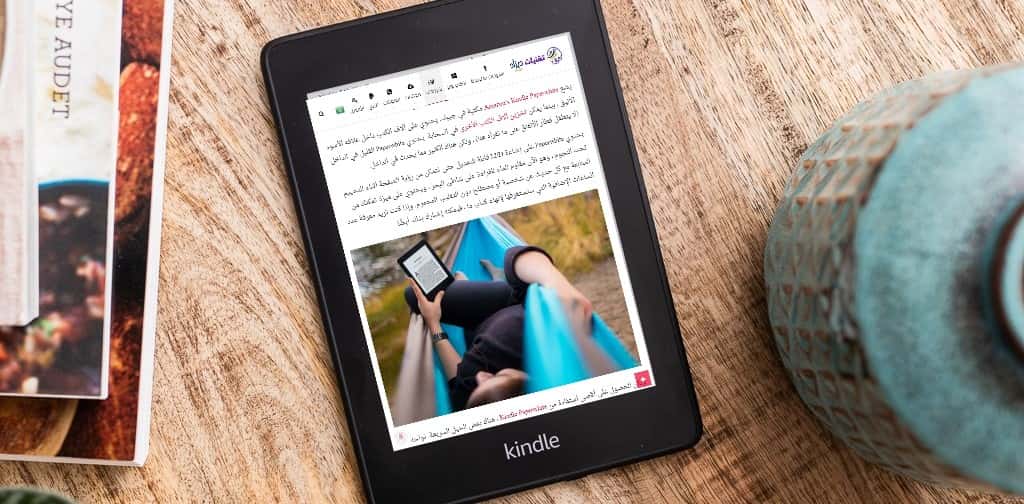
إذن لماذا تستخدمه فقط من أجل الكتب؟ إليك كيفية إرسال مقالات الويب إلى Kindle من أجل قراءتها لاحقًا.
1. Send to Kindle
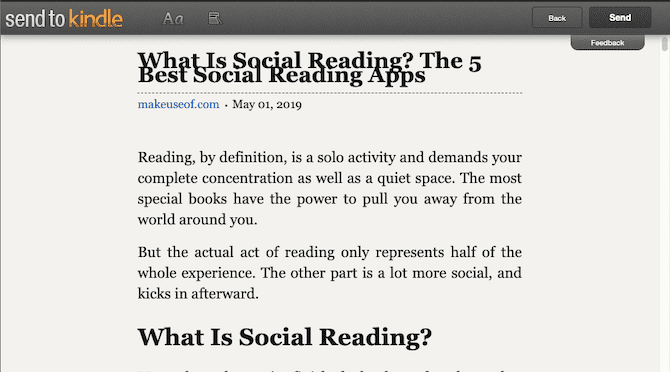
تقدم Amazon إضافةً رسميةً للمتصفح لإضافة مختلف القصص التي تصادفها على الإنترنت إلى مكتبة Kindle الخاصة بك. كلما صادفت مقالًا ترغب في إرساله ، كل ما عليك فعله هو النقر فوق الزر “إرسال إلى Kindle” وسوف يبدأ Kindle في تنزيل الملف على الفور.
تتيح لك الإضافة أيضًا تحرير محتوى المستند وكيفية ظهوره افتراضيًا على جهازك. يمكنك تخصيص العنوان والمؤلف وحجم الخط والشكل وارتفاع الهامش ووضع الألوان والمزيد. بدلاً من صفحة الويب بأكملها ، لديك خيار إرسال النص المحدد فقط.
لا يقتصر فقط على القراءة لاحقًا على جهاز Kindle. يمكنك دفع المقالة إلى أي جهاز مثل هاتفك أو جهازك اللوحي إذا كان قد تم تثبيت تطبيق Kindle عليه. تأتي الإضافة مع مجموعة من اختصارات لوحة المفاتيح التي يمكنك استخدامها لإرسال المقالة على الفور.
تنزيل: Send to Kindle لـ Google Chrome (مجانًا)
2. Push to Kindle
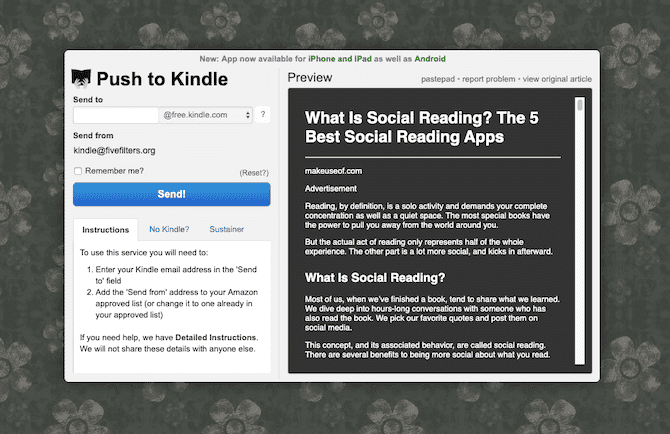
لم تقم Amazon بتحديث إضافة Send to Kindle منذ مدة الآن. لذلك ، غالبًا ما تكافح هذه الإضافة لعرض المقالات التي تحتوي على عناصر تصميم الويب الحديثة مثل عروض الشرائح التفاعلية. لحسن الحظ ، هناك عدد كبير من أدوات الطرف الثالث البديلة التي يمكنك الاعتماد عليها.
Push to Kindle هي واحدة منها. إنها أداة مباشرة لإعادة توجيه المحتوى عبر الإنترنت إلى Kindle. ولكن نظرًا لأنها ليست ملكًا لشركة Amazon ، يتعين عليك تقديم عنوان Kindle الشخصي ومعرف البريد الإلكتروني المعتمد. ستجد هذه التفاصيل في صفحة Amazon’s Manage your Content & Devices.
Push to Kindle لديها عدد قليل من الخيارات المفيدة. يمكنك تنزيل المقالة كمستند بتنسيق EPUB أو MOBI أو PDF. يمكنك تغيير عنوان المقالة ثم نقلها إلى ما يصل إلى خمسة أجهزة في وقت واحد. بصرف النظر عن Chrome ، فهي متوفرة أيضًا على Firefox و Opera و Safari.
تنزيل: Push to Kindle لـ Google Chrome | Mozilla Firefox | Opera | Safari (مجانًا)
3. Send to Reader
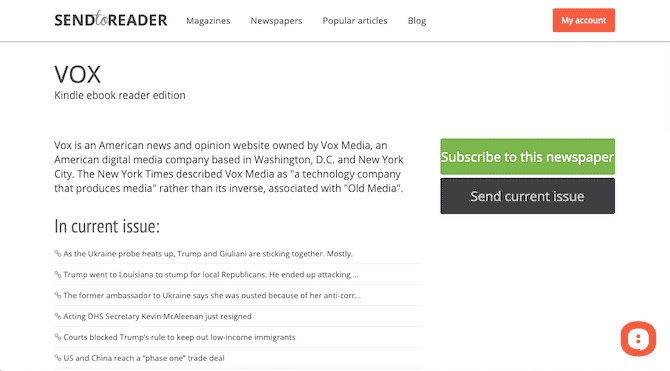
هذا الموقع مخصص لأولئك الذين يجدون أن الخيارات التي يوفرها Push to Kindle محدودة نوعًا ما. Send to Reader هو حل أكثر شمولية لقراءة المقالات على Kindle.
أبرز ما في Send to Reader هو تكامله مع موجز RSS. يمكنك تهيئة منشور من اختيارك وستقوم الخدمة تلقائيًا بإعادة توجيه كل مشاركة جديدة إلى قارئك الإلكتروني.
يمكن لـ Send to Reader أيضًا إرسال حزم إليك مرة واحدة يوميًا والتي ستتضمن مجموعة من المقالات الحديثة من المواقع التي اشتركت فيها. بالإضافة إلى ذلك ، هناك منشئ للكتاب الإلكتروني يمكنك استخدامه لتجميع المقالات التي كنت تقصد قراءتها يدويًا. مثل البقية هنا ، يمكنك إرسال المقالات والنصوص الفردية مباشرة إلى جهازك من خلال عنوان البريد الإلكتروني Kindle الشخصي.
غالبية قدرات Send to Reader ليست مجانية. يسمح لك المستوى المجاني بإرسال المستندات إلى Kindle الخاص بك في وقت واحد. تتيح لك الخطة الشهرية التي تبلغ تكلفتها 6 دولارات – والتي يمكنك تجربتها لمدة 15 يومًا – الوصول إلى ميزات متقدمة مثل اشتراكات RSS ومحرر الكتاب الإلكتروني.
زيارة: Send to Reader (مجانًا ، $ 6 / شهر)
4. ربط خدمات القراءة لاحقًا مع Kindle الخاص بك
معظمنا لديه بالفعل كومة لا حصر لها من المقالات التي يريد قراءتها على واحدة من العديد من خدمات القراءة لاحقًا مثل Pocket و Instapaper. يمكنك بسهولة توصيل هذه الخدمات مع Kindle أيضًا بحيث تتوفر المقالات التي تقوم بوضع إشارة مرجعية عليها على الفور في قارئك الإلكتروني.
ربط Instapaper مع Kindle الخاص بك
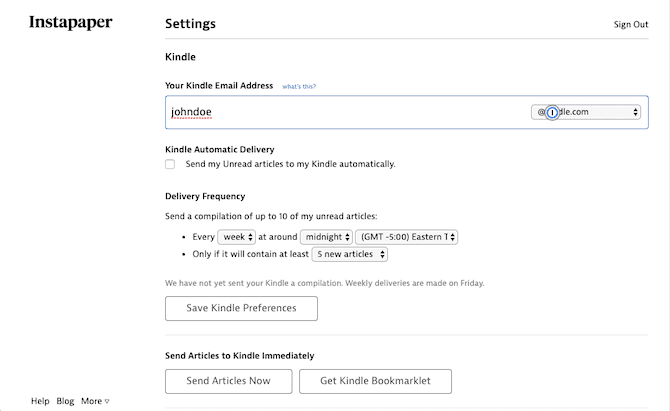
يوجد في Instapaper خيار مدمج لربط حساب Kindle الخاص بك. لإعداده ، انتقل إلى الإعدادات وتحت قسم Kindle ، أدخل عنوان البريد الإلكتروني الخاص بـ Kindle. بعد ذلك ، ستحتاج إلى إلحاق معرف مرسل Instapaper بقائمة البريد الإلكتروني للوثائق الشخصية المعتمدة في Amazon. اضغط على حفظ تفضيلات Kindle وقد انتهيت.
بمجرد تكوين هذه الخيارات ، سيكون هناك عدد قليل من الوظائف المتاحة في قسم Kindle. يمكنك مطالبة Instapaper بإعادة توجيه مقالاتك المحفوظة تلقائيًا عن طريق تمكين مفتاح Kindle Automatic Delivery. بدلاً من ذلك ، يمكن أن تقدم Instapaper حفنة من قصصك المعلقة يوميًا أو مرة واحدة كل أسبوع.
ربط Pocket مع Kindle الخاص بك
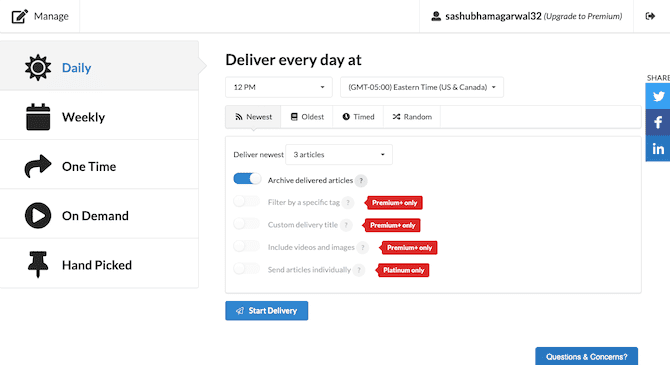
يحتوي Pocket على قائمة طويلة من الميزات ، لكن لسوء الحظ ، سيتعين عليك الاعتماد على خدمة طرف ثالث مثل P2K للتكامل مع Kindle. إنه يعمل مثل الحل المدمج لـ Instapaper. يتعين عليك تقديم عنوان Kindle وإضافة P2K إلى القائمة البيضاء في إعدادات محتوى Amazon.
يمكن لـ P2K ترحيل بعض المقالات تلقائيًا إلى Kindle على أساس يومي أو أسبوعي. بدلاً من الروتين ، يتيح لك اختيار المقالات ونقلها يدويًا. يحتوي P2K على عدد قليل من الامتيازات التي تتطلب حسابًا متميزًا مثل القدرة على إرسال مقالات بالبريد باستخدام علامة محددة وإنشاء أنظمة تسليم متعددة.
إذا كنت لا تريد الدفع مقابل الوصول إلى إدخالات Pocket الخاصة بك على Kindle ، يمكنك أيضًا البحث في IFTTT applets.
زيارة: P2K (مجانًا ، 2.99 دولارًا شهريًا للخيار المدفوع ، 4.99 دولار للاشتراك البلاتيني)
5. أرسل المقالات من هاتف Android أو iOS إلى Kindle
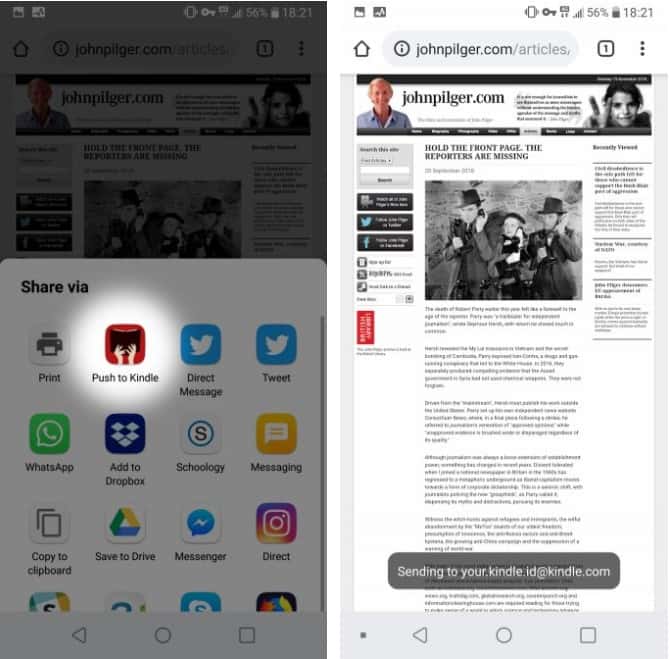
لا يتعين عليك تشغيل جهاز الكمبيوتر الخاص بك في كل مرة تريد فيها إضافة مقالة مثيرة للاهتمام إلى مكتبة Kindle الخاصة بك. يمكنك القيام بذلك مباشرة على هاتفك.
الإضافة التي ناقشناها سابقًا ، تحتوي Push to Kindle على عميل يعمل على نظام Android و iOS. إنه يجلب خيار Kindle جديد في الورقة التي تظهر عند النقر فوق زر مشاركة. يسمح لك هذا بإعادة توجيه المقالات من أي متصفح على هاتفك. تمامًا مثل الأدوات المساعدة الأخرى ، سيتعين عليك أن تُدخل أولاً إعدادات Kindle وعنوان بريدك الإلكتروني الشخصي المعتمد.
يوفر تطبيق Kindle الخاص بشركة Amazon هذه الوظيفة ، ولكن في وقت كتابة هذا التقرير ، تم تعطيله ويظهر دائمًا خطأ غير متوقع.
تنزيل: Push to Kindle على Android | iOS (1.99 دولار)
الحصول على أقصى استفادة من Kindle الخاص بك
من الأفضل قراءة مقالات الويب ، وخاصة الطويلة منها على Kindle لأنه لن يلحق الضرر ببصرك. هناك مجموعة من المزايا والميزات التي قد لا تكون على دراية بها. إليك كيفية الحصول على أقصى استفادة من قارئ Amazon Kindle الإلكتروني.







